用PS做彩色平面图(景观)
园林彩色平面图制作流程

园林彩色平面图制作方法一、图形预处理1、在CAD中整理图形(1)绘制平面图(2)删除不必要图线2、安装虚拟打印机文件/打印机管理器/添加打印机向导3、设置虚拟打印机4、虚拟打印文件/打印5、图线分离:利用Photoshop进行图线分离完(1)转为灰度模式(2)调整对比度至最大(3)转为RGB模式(4)复制图层(5)将背景层填充为白色(6)将背景复本的白色部分删除,仅保留图线,完成图线分离,结果如下图所示二、建筑物处理方法1、使用矩形工具绘制建筑平面轮廓;2、填充颜色:参考颜色值分别为R(240)、G(206)、B(180);3、新建一空白层;4、选择/修改/扩边6像素,填充相同颜色,设置图层样式为阴影;5、调整适合后合并图层,形成建筑平面备用,实际使用时可以通过自由变换调整大小。
三、文字处理方法1、输入文字,设定字体字号颜色(R242、G32、B82);2、使用特效文字制作方法,给文字增加特效。
推荐方法:设定文字为红色,描边为白色,加图层阴影.四、草坪的制作方法(一)方法一:纤维/飓风法1、前景色设为草绿色,背景色设为深绿色,滤镜/渲染/纤维2、滤镜/风格化/飓风3、旋转画布90度。
(二)方法二:照片粘贴入法1、选择准备建立草坪的区域;2、打开草坪图片,选择,复制;3、转回准备建立草坪的文件,粘贴入,并调整至适合。
(三)滤镜/添加杂色法1、填充草绿色2、填加杂色(四)直接填色法五、道路的制作方法(一)滤镜法1、调制道路灰色为R146,G157,B1432、添加滤镜:滤镜/纹理/龟裂缝滤镜/纹理/马赛克拼贴滤镜/纹理/拼缀图滤镜/纹理/纹理化滤镜/艺术效果/海绵滤镜/素描/便条纸以上各类滤镜可以叠加使用(二)填充法:填充不同图案,进行对比,确定方案六、植物图例(一)直接复制法(二)加工法:利用CAD当中输出的图形,在Photoshop中进行加工,生成图例。
七、水体(一)渐变填色法:选定欲填充区域,设置前景色为所需要的颜色,进行渐变填充。
ps做彩图教程
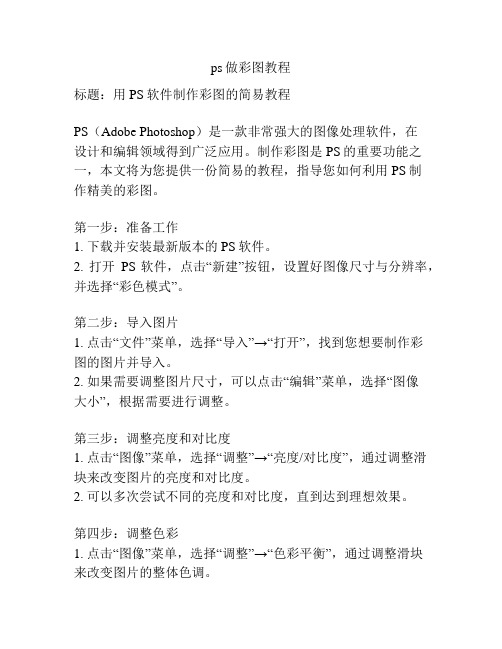
ps做彩图教程标题:用PS软件制作彩图的简易教程PS(Adobe Photoshop)是一款非常强大的图像处理软件,在设计和编辑领域得到广泛应用。
制作彩图是PS的重要功能之一,本文将为您提供一份简易的教程,指导您如何利用PS制作精美的彩图。
第一步:准备工作1. 下载并安装最新版本的PS软件。
2. 打开PS软件,点击“新建”按钮,设置好图像尺寸与分辨率,并选择“彩色模式”。
第二步:导入图片1. 点击“文件”菜单,选择“导入”→“打开”,找到您想要制作彩图的图片并导入。
2. 如果需要调整图片尺寸,可以点击“编辑”菜单,选择“图像大小”,根据需要进行调整。
第三步:调整亮度和对比度1. 点击“图像”菜单,选择“调整”→“亮度/对比度”,通过调整滑块来改变图片的亮度和对比度。
2. 可以多次尝试不同的亮度和对比度,直到达到理想效果。
第四步:调整色彩1. 点击“图像”菜单,选择“调整”→“色彩平衡”,通过调整滑块来改变图片的整体色调。
2. 您还可以点击“图像”菜单中的其他调整选项来进一步调整饱和度、色阶等参数。
第五步:添加滤镜效果1. 点击“滤镜”菜单,选择您喜欢的滤镜效果,如“模糊”、“锐化”、“扭曲”等。
2. 调整滑块来改变滤镜效果的强度和范围,直到满意为止。
第六步:添加图形与文本1. 点击“工具”栏中的形状工具,选择您需要的形状,如矩形、椭圆、箭头等。
2. 在适当的位置点击鼠标绘制形状,并选择合适的颜色进行填充。
3. 点击“文本”工具,在图片上点击鼠标并输入需要添加的文本内容。
第七步:保存和导出1. 点击“文件”菜单,选择“保存”或“另存为”,将彩图保存到您的计算机中。
2. 如果需要将彩图导出为其他格式(如JPEG、PNG),可以选择“文件”菜单中的“导出”。
本教程仅提供了PS制作彩图的基本步骤,有关更高级的图像处理技巧和特效效果,您可以参考更详细的PS教程或探索PS 的其他功能。
希望这个简易教程能为您提供一些帮助,祝您制作出漂亮的彩图!。
ps 做彩平图方法

这是本人是公司实习期间做的一个商业平面.用了一天时间(包括整理CAD图层以方便导EPS线框文件.导EPS线框文件是非常费时间的····咳)这平面图公司拥有版权仅作学习交流作用.请勿他用····谢谢欢迎加QQ交流:306951842好···开始教程··第一步:整理好CAD图层.一定要分的很细以方便填色(建议大家按不同材质来分层··)整理好之后.开始导EPS线框图.注意导时一定要按同一个方框大小.以保证在PS中能在同样大小.同样的位置不会到EPS线框的朋友可以加QQ交流先导出一个总的线框在PS中打开.尔后依次把其他线框拖拉进去(注意:拖拉时按住SHIFT键.这样能保证在PS里面线框的位置都是正确的.确要保证大小一致.在PS中一定也要分好图层.管理好组.方法可以参考我下面的分组····植物一组.硬质铺装一组.建筑一组等等···线框做好时新建一个图层填充白色查看下效果.注意导EPS时线性的大小.原则上线越细.做出来的图越精细.但不能太小了.平面里面物体的外围线还是很主要的.具体大小大家按时间方案给.线框整理好之后开始填色···图层一定要设置好.别人看不懂没关系.自己一定要知道那个是那个第二步:开始填色.设置好颜色.按ALT+DELETE或者CTRL+DELETE来填充颜色.填色尽量从大面积从小面积填充·填色方法是:例如:我现在填充草地颜色.先复制一层草地的线框.按住CTRL再点击右边图层里面这个线框就能把这个线框变为一个选区.再按ALT+DELETE或者CTRL+DELETE来填充颜色.就可以了.记住务必要再复制一个图层来填充颜色.这是非常重要的.第一以便后面方案需要修改第二方便后面为整天需要改颜色.草地和道路填充好之后再把建筑填充好.值得注意的是建筑的投影不能直接用PS里面带的投影工具来制作. 因为建筑投影是有分明的棱角的.所以需要我们单独制作.方法是:在填充好建筑图层之后再复制建筑图层填充为黑色或者深灰色再稍稍移动其位置就可以了··尔后是填充植物填充植物一定要细化.因为景观设计最重要的还是植物的.所以在颜色上一定要丰富,但要保持统一···植物的投影可以用PS里面的投影工具来制作·再把剩下的广场.铺张.水池什么的填充好就基本可以了. 在这要主要每个物体之间的投影关系.最后把文字图层加上就是了.把图放大检查那还有没填到的地方再细细补充就是了好基本完成···最后大家可以工具整天的色调用色相饱和度等工具来调整颜色..说实话本人并不喜欢这颜色的配置但上面老板说要这样配色···所以实在没办法这方法还是非常简单实用的.在实际设计中经常运用到.特别是商业平面中.但最终效果图可以处理的更有艺术性些有不足地方敬请原谅·希望大家加QQ交流·谢谢····0439168r81u16j9ul55q88.jpg(91.46 KB)。
景观彩平制作方法
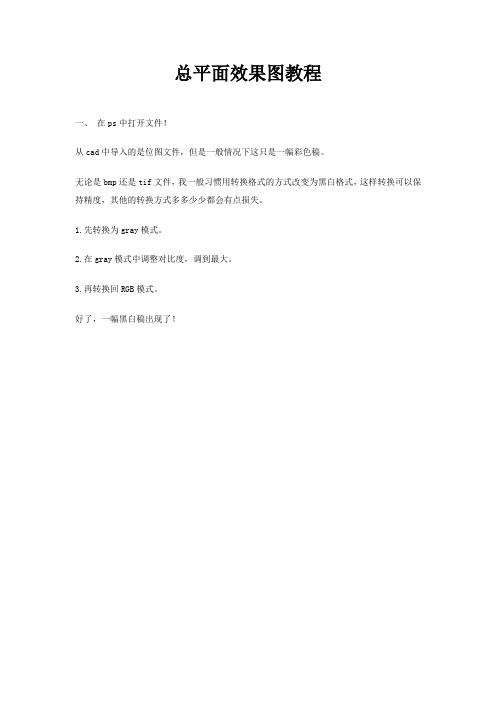
总平面效果图教程一、在ps中打开文件!从cad中导入的是位图文件,但是一般情况下这只是一幅彩色稿。
无论是bmp还是tif文件,我一般习惯用转换格式的方式改变为黑白格式,这样转换可以保持精度,其他的转换方式多多少少都会有点损失。
1.先转换为gray模式。
2.在gray模式中调整对比度,调到最大。
3.再转换回RGB模式。
好了,一幅黑白稿出现了!二. 分离图线。
有些人可能喜欢不分。
我习惯分离图线层,因为这样好处有如下:1.所有的物体可以在图线下面来做,一些没有必要做的物体可以少做或不做。
节省了很多时间。
2.物体之间的互相遮档可以产生一些独特的效果!3.图线可以遮挡一些物体因选取不准而产生的错位和模糊,使边缘看起来很整齐,使图看起来很美。
具体步骤是以colour range 选取方式选中白色,删除。
现在图线是单独的一层了。
把这层命名为图线层。
三. 分离成功。
为了观察方便可以在图线后增加一层填充为白色,当然也可直接填充绿色变草地层,白色的好处是画超级大平面图的时候会比较容易了解自己的进度从现在开始,我每个新增加的图层都会命名。
原因:1.个人习惯。
2. 可以有效防止产生大量无用的废层和无物体层(即空层)。
3. 方便别人,将来别人修改你的图能够很轻松地找到每个物体。
四. 种树。
现在开始栽树。
需要说明的是,通常我都习惯最后种树,因为树木通常是位图导入,大量的复制会占用机器的内存。
这幅图例外,先种树,是因为这张图既要表现建筑又要表现绿化和景观。
先种树可以定下整个图的整体颜色倾向,基调。
先种树,大小植物,再调他们的色彩倾向,你认为应该调什么色调完全凭个人的感觉啦。
这张图定的基调是偏黄绿色调的暖灰。
五. 接着做道路和铺装。
选取区域的时候可以用各种选择工具,不要拘泥于一种工具。
填色后调颜色,要和树木色彩协调。
注意道路的颜色一定不要用纯灰色的,尽量做成冷灰或暖灰,我这里做成偏黄绿色色调!六. 做基础设施和地面小装饰,如停车场,沟,支架,彩色钢板等,然后调色,和整体色彩要协调。
景观设计彩平图一般步骤
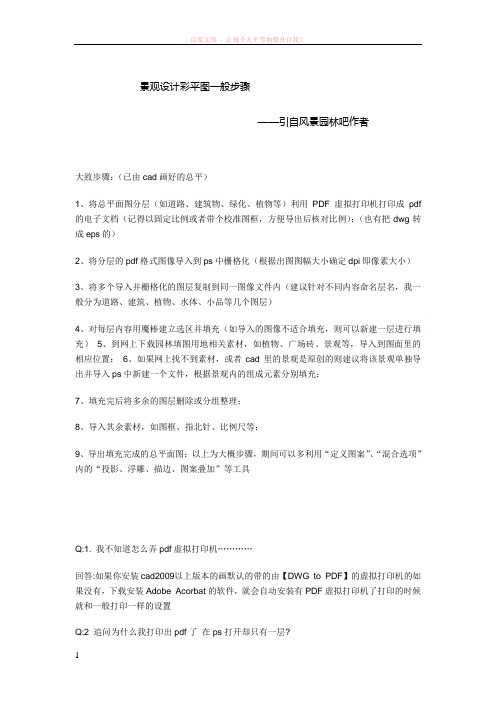
景观设计彩平图一般步骤——引自风景园林吧作者大致步骤:(已由cad画好的总平)1、将总平面图分层(如道路、建筑物、绿化、植物等)利用PDF虚拟打印机打印成pdf 的电子文档(记得以固定比例或者带个校准图框,方便导出后核对比例);(也有把dwg转成eps的)2、将分层的pdf格式图像导入到ps中栅格化(根据出图图幅大小确定dpi即像素大小)3、将多个导入并栅格化的图层复制到同一图像文件内(建议针对不同内容命名层名,我一般分为道路、建筑、植物、水体、小品等几个图层)4、对每层内容用魔棒建立选区并填充(如导入的图像不适合填充,则可以新建一层进行填充)5、到网上下载园林填图用地相关素材,如植物、广场砖、景观等,导入到图面里的相应位置;6、如果网上找不到素材,或者cad里的景观是原创的则建议将该景观单独导出并导入ps中新建一个文件,根据景观内的组成元素分别填充;7、填充完后将多余的图层删除或分组整理;8、导入其余素材,如图框、指北针、比例尺等;9、导出填充完成的总平面图;以上为大概步骤,期间可以多利用“定义图案”、“混合选项”内的“投影、浮雕、描边、图案叠加”等工具Q:1. 我不知道怎么弄pdf虚拟打印机…………回答:如果你安装cad2009以上版本的画默认的带的由【DWG to PDF】的虚拟打印机的如果没有,下载安装Adobe Acorbat的软件,就会自动安装有PDF虚拟打印机了打印的时候就和一般打印一样的设置Q:2 追问为什么我打印出pdf了在ps打开却只有一层?回答:就是这样的,输出的是虚拟打印文件,它和打印机打印过程类似,结果是线条图案,或者是彩色的或者是黑白的,就好比你打印到白纸上的图是不可能分层的一样;所以在导出pdf的时候建议分层导出,最后再导出一张所有图层的(用做将来ps里校对使用)Q:3 那要导出30几层啊而且不知道每个层相应的尺寸的说……回答:规划图导出的图层只需要几个重要的图层分类就可以,不是每个图层比如说你的道路可能在cad里有好几层,但是你光把这几个道路的图层显示然后打印,等于把所有道路图层合并成了一个图层,因为类似内容在ps里填充时是相同的,所以可以合并的其它的大类比如道路、建筑轮廓、绿地轮廓、重点景观等,也没几个大类,其它说明的文字就不用导出了,到ps里重新输入会比较清晰,绿化植物因为ps有单独的素材,可以直接复制使用也可以不用导出的;至于屋顶绿化也没多大区别,图案叠加上选好的草地图案,然后往里面放灌木丛的素材即可。
用PS做CAD做彩色平面图
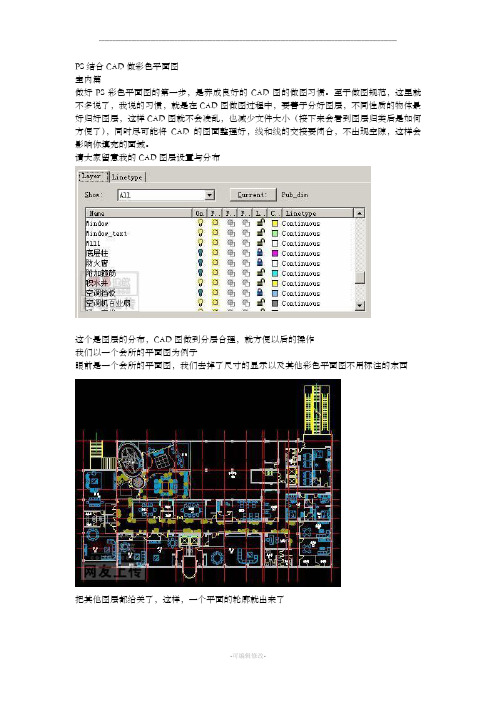
PS结合CAD做彩色平面图室内篇做好PS彩色平面图的第一步,是养成良好的CAD图的做图习惯。
至于做图规范,这里就不多说了,我说的习惯,就是在CAD图做图过程中,要善于分好图层,不同性质的物体最好归好图层,这样CAD图就不会凌乱,也减少文件大小(接下来会看到图层归类后是如何方便了),同时尽可能将CAD的图面整理好,线和线的交接要闭合,不出现空隙,这样会影响你填充的面域。
请大家留意我的CAD图层设置与分布这个是图层的分布,CAD图做到分层合理,就方便以后的操作我们以一个会所的平面图为例子眼前是一个会所的平面图,我们去掉了尺寸的显示以及其他彩色平面图不用标注的东西把其他图层都给关了,这样,一个平面的轮廓就出来了设定打印窗口的标记(如下图,红色虚线框是到时框选窗口的大小),利用图层开关功能将需要的分开几层进行虚拟打印,输出图象到PS中进行编辑。
具体的打印项目由实际情况决定。
在这个例子中,我们要输出的内容如下:1)墙体以及剪力墙、柱子、门窗2)家具和洁具3)地面铺装4)室内绿化层以及其他5)文字标注层切记,要在同一大小的窗口标记下虚拟打印输出一张家具的CAD图和一张没有家具的CAD图,在PS中打开。
利用拖拽功能将几个图层重叠在一个图里,产生了若干个图层,并将图层进行命名,方便以后的编辑。
在这里向大家介绍一个比较快捷的图象批处理方法。
打开了PS后,按ALT+F9 调出“动作”面板,以一张JPG的彩色线框图为例子,在动作面板里然后可以录制你的每一步操作。
对于彩色平面图来说,我们处理由CAD输出的图纸的流程比较简单,1)假如图象是TIFF索引颜色模式的图象,就在图象菜单里将图象模式转换成RGB颜色模式,2)去色处理3)自动对比度4)菜单——选择——颜色范围——点选白色部分删除5)保存图象为PSD格式文件然后按兰色方块,结束录制。
接下来就可以对CAD虚拟打印的图纸进行批量的重复处理,这样会大大节省我们重复操作的时间1)菜单——文件——自动——批处理选取你的已经转换的CAD图纸文件夹,然后下一步……之后的操作很简单,自己会摸索的了请大家留意我的彩色平面图的图层结构没有家具的图有家具的图具体上色步骤:先上铺装的颜色,选择要表现的区域进行填充。
ps平面彩图教程
ps平面彩图教程PS平面彩图是指使用Photoshop软件来进行平面设计和绘图,使图像呈现出丰富多彩的效果。
下面就是一篇500字的PS平面彩图教程。
首先,我们需要打开Photoshop软件并创建一个新的文档。
在菜单栏选取“文件”->“新建”,然后设置好文档的大小和分辨率,点击“确定”按钮来创建新的文档。
接下来,通过工具栏上的各种绘图工具,选择你需要的工具来绘制图形或者图案。
比如,你可以使用矩形工具来绘制一个矩形的形状,也可以使用椭圆工具来绘制一个圆形的形状。
然后,在“图层”面板上点击右键,并选择“新建图层”来创建一个新的图层。
然后,通过使用各种颜色和画笔工具来上色或者填充图形。
在工具栏上选择画笔工具,然后在颜色面板上选择你想要的颜色。
点击和拖动鼠标来在图形上绘制你选择的颜色和样式。
你还可以使用填充工具,在图形内部填充一种颜色。
只需选择填充工具,然后在颜色面板上选择一种颜色,并点击图形内部的空白部分来进行填充。
此外,你还可以使用各种滤镜和效果来增强你的平面彩图。
在菜单栏上选择“滤镜”->“艺术效果”或者“滤镜”->“模糊效果”等选项,然后通过调整滑块或者设置参数来达到你想要的效果。
比如,你可以应用“水彩效果”来使图像看起来更加水彩风格,或者使用“高斯模糊”来模糊图像的边缘。
最后,你可以通过保存图像来完成整个过程。
在菜单栏选择“文件”->“另存为”,然后选择你想要保存的文件类型和位置,点击“保存”按钮即可。
如果你只想保存图像的一部分,可以使用选择工具来选择你需要保存的部分,然后再进行保存。
综上所述,这就是一个简单的PS平面彩图教程。
通过掌握基本的绘图工具、上色技巧以及滤镜和效果的应用,你可以创作出丰富多样的平面彩图作品。
希望这篇教程对你有所帮助!。
PhotoShop+SketchUp制作做彩色平面图详细教程
本章节节选至《Photoshop彩平面制作之道》,SketchUpBBS出品,转载请注明出处。
本作品作者:xfhorse第6章建筑彩色总平面图制作本章重点:掌握参照SU导入PS前的设置工作掌握使用在PS软件中如何处理SU的图像文件掌握使用Photoshop添加环境配景的方法掌握使用如何让彩色平面图的重点突出案例流程概述:首先利用SU创建场景模型,然后对SU模型进行导出PS前的相关设置,接着导入到PS中,完成图片的前期处理,最后用Photoshop进行图像素材添加以及后期处理。
6.1运用SketchUp与PS制作建筑彩色平面图的流程熟悉SketchUp软件的用户往往喜欢用SketchUp软件创建的模型来制作彩色平面图,这样不仅大大的节省了用CAD多次导图的麻烦,而且用SketchUp制作的彩色平面图往往建筑物的材质以及体块关系更加的真实。
运用SketchUp与PS软件结合制作彩色总平面图主要分为三个阶段,包括SketchUp模型输出平面图。
本作品作者:xfhorse在Photoshop中对平面图进行着色时,应掌握一定的前后次序关系,以最大程度地提高工作效率,并用添加诸如植物,道路名称等标注信息。
1. SketchUp输出平面图SketchUp输出平面图是整个总平面图制作的基础,在导图之前往往需要许多特定的设置,本章将在下面内容详细讲解。
有关SketchUp的使用方法,本书不作介绍,读者可参考相关的SketchUp书籍。
2. 各种模块的制作在SketchUp制作总平面图的常见元素包括:草地、树木、灌木、水面、花坛等,掌握了这些元素的制作方法。
这个过程往往需要结合Photoshop软件来一起完成,使用的工具包括:选择、填充、渐变、图案填充等,在制作水面、草地、路面时也会使用到一些图像素材,如草地纹理、地砖纹理、水面图像等。
3. 后期合成处理在完成各种素材模块的制作以后,彩色平面图的大部分工作也就基本结束了,最后便是对这些素材模块进行复制,添加阴影等操作。
PS结合CAD做彩色平面图
PS结合CAD做彩色平面图室内篇做好PS彩色平面图的第一步,是养成良好的CAD图的做图习惯。
至于做图规范,这里就不多说了,我说的习惯,就是在CAD图做图过程中,要善于分好图层,不同性质的物体最好归好图层,这样CAD图就不会凌乱,也减少文件大小(接下来会看到图层归类后是如何方便了),同时尽可能将CAD的图面整理好,线和线的交接要闭合,不出现空隙,这样会影响你填充的面域。
请大家留意我的CAD图层设置与分布这个是图层的分布,CAD图做到分层合理,就方便以后的操作我们以一个会所的平面图为例子眼前是一个会所的平面图,我们去掉了尺寸的显示以及其他彩色平面图不用标注的东西把其他图层都给关了,这样,一个平面的轮廓就出来了设定打印窗口的标记(如下图,红色虚线框是到时框选窗口的大小),利用图层开关功能将需要的分开几层进行虚拟打印,输出图象到PS中进行编辑。
具体的打印项目由实际情况决定。
在这个例子中,我们要输出的内容如下:1)墙体以及剪力墙、柱子、门窗2)家具和洁具3)地面铺装4)室内绿化层以及其他5)文字标注层切记,要在同一大小的窗口标记下虚拟打印输出一张家具的CAD图和一张没有家具的CAD图,在PS中打开。
利用拖拽功能将几个图层重叠在一个图里,产生了若干个图层,并将图层进行命名,方便以后的编辑。
在这里向大家介绍一个比较快捷的图象批处理方法。
打开了PS后,按ALT+F9 调出“动作”面板,以一张JPG的彩色线框图为例子,在动作面板里然后可以录制你的每一步操作。
对于彩色平面图来说,我们处理由CAD输出的图纸的流程比较简单,1)假如图象是TIFF索引颜色模式的图象,就在图象菜单里将图象模式转换成RGB颜色模式,2)去色处理3)自动对比度4)菜单——选择——颜色范围——点选白色部分删除5)保存图象为PSD格式文件然后按兰色方块,结束录制。
接下来就可以对CAD虚拟打印的图纸进行批量的重复处理,这样会大大节省我们重复操作的时间1)菜单——文件——自动——批处理选取你的已经转换的CAD图纸文件夹,然后下一步……之后的操作很简单,自己会摸索的了请大家留意我的彩色平面图的图层结构没有家具的图有家具的图具体上色步骤:先上铺装的颜色,选择要表现的区域进行填充。
彩色平面图技巧
彩色平面图技巧彩色平面图技巧1关于水系:水要有阴影,不过是内投影。
可以用图层特效来做,也可以用高斯模糊。
要有光感,可以用退晕(渐变,减淡,加深,外加一点波纹,添加杂色)(反选,羽化也可),也可以用滤镜打光。
2草地:草地在红线内外一定要区分开色象和明度饱和度,不然颜色会很靠。
尽量不要拖来一块真实的草地来图片代替绿色块,虽然草地图片看起来很真实,但是整体不协调,还会加大内存消耗。
3投影:投影偶个人做法是复制一层,放在下面,选中,按住ctrl+alt,然后按箭头键。
低矮的可以用图层特效,但是建筑不要,会很假。
4山包的做法:也就是传说中的地形。
选中一块区域,添绿色,噪点,打光,反选,羽化,删除,好。
5拉模的做法用路径勾出形状,然后变成选区,添一种颜色,我通常用黄灰或蓝灰,给个透明度,ok!6树的做法:先在cad中画出轮廓,再导入ps中,添加一种或几种颜色,花草,灌木同样搞定.7色彩关系:其实说了那么多,最重要的就是色彩关系,无论是总平,还是透视图,如果色彩关系不好,其他东西都是空谈.色彩关系是最.最.最重要的.其实技法只是一方面,因为画表现图最重要的不是技法,而是色彩感觉!!!这没有办法用具体的语言十分切地表达清楚,因为它不是独立于图存在的,每个人的观点也是不同的。
即使用同样的步骤来做同一张图,每个人也都会有不同的效果。
总平面图是投标中的第一张表现图,作用与性质不用说了吧,应该认真点画。
一. 在ps中打开文件从cad中导入的是位图文件,但是一般情况下这只是一幅彩色稿。
无论是bmp还是tif文件,我一般习惯用转换格式的方式改变为黑白格式,这样转换可以保持精度,其他的转换方式多多少少都会有点损失。
:)1.先转换为gray模式。
2.在gray模式中调整对比度,调到最大。
再转换回RGB模式。
好了,一幅黑白稿出现了!二. 分离图线有些人可能喜欢不分。
我习惯分离图线层,因为这样好处有如下: .所有的物体可以在图线下面来做,一些没有必要做的物体可以少做或不做。
